Windows10で個々のストアアプリの音量レベルを変更する
Vista以降のWindowsの音量ミキサー機能では、ユーザーは常に個々のアプリやデバイスの音量レベルを変更できます。 ただし、Windows 10では、問題がありました。ユニバーサル(メトロ)アプリがミキサーに含まれていませんでした。 ソースのリストであるため、音量レベルを調整したり、からインストールされたアプリをミュートしたりすることはできませんでした 店。 最後に、Windows10の「FallCreatorsUpdate」は、この問題を解決します。
で始まります ビルド16193、Windows 10では、Metroアプリを含む個々のアプリの音量レベルを変更できます。 このシンプルですが便利な機能はデフォルトで有効になっています。 使い方は次のとおりです。
Windows10で個々のアプリの音量レベルを変更するには、 以下をせよ。
ボリュームミキサーを開きます。 あなたは右クリックすることができます タスクバー通知領域の音量アイコン を選択します オープンボリュームミキサー.

または、Win + Rを押して、[実行]ボックスに次のように入力することもできます。
sndvol
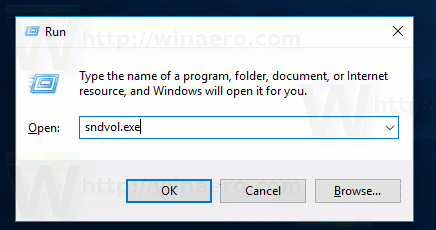
次のスライダーが表示されます。 EdgeやGrooveなどのユニバーサルアプリの音量を変更できることに注目してください。
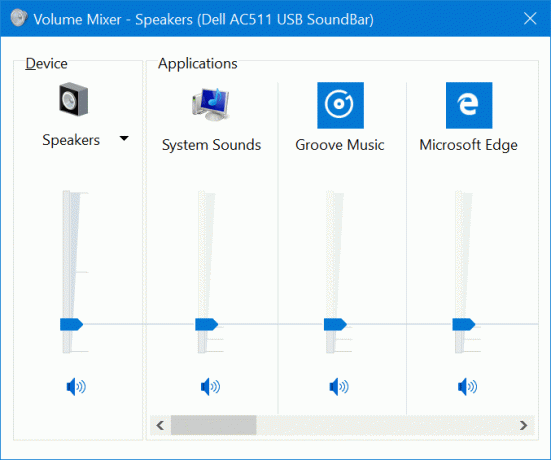
これは、Windows 10で非常に長い間予想されていた変更であり、ユーザーにとってより魅力的なものになる可能性があります。


